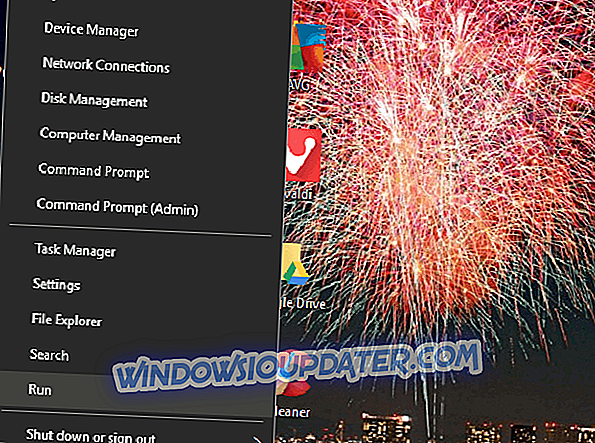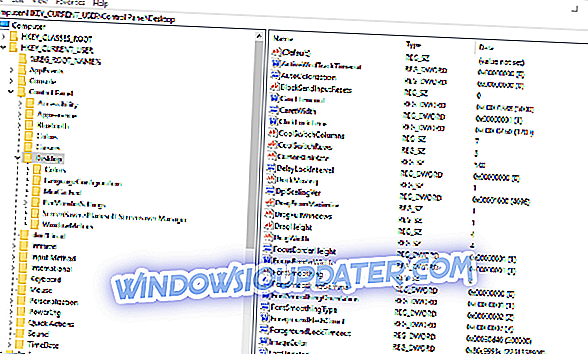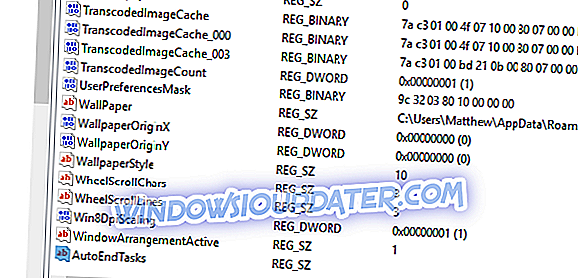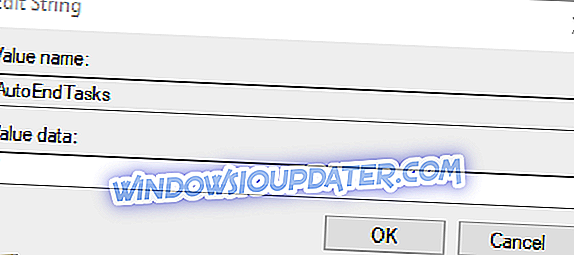El mensaje " Esta aplicación está impidiendo el cierre " aparece cuando intenta cerrar Windows cuando todavía hay aplicaciones de terceros en ejecución. Luego verá una pantalla que enumera las aplicaciones de software que aún necesita cerrar, y puede seleccionar la opción Cancelar o Apagar de todos modos . Al seleccionar Cancelar, los usuarios pueden cerrar manualmente las aplicaciones de la lista para evitar el cierre.
La pantalla “ Esta aplicación está impidiendo el cierre ” aparece cuando las aplicaciones con datos no guardados todavía están abiertas en Windows. El procesador de textos, la hoja de cálculo, el editor de texto y el software editor de imágenes generalmente le pedirán que guarde los documentos o imágenes no guardados cuando haga clic en el botón X para cerrar sus ventanas. Luego puede seleccionar guardar y cerrar o cerrar la aplicación sin guardar nada. Por lo tanto, debe cerrar todas las aplicaciones con datos no guardados abiertos antes de cerrar Windows.
Pasos para deshabilitar las alertas "Esta aplicación está evitando el cierre"
Sin embargo, puede deshacerse del mensaje de advertencia " Esta aplicación impide el cierre ". Puede editar el registro para asegurarse de que todos los programas abiertos que incluyen datos no guardados se cierran automáticamente al cerrar Windows. Siga las pautas a continuación para editar el registro.
- Primero, algunos pueden preferir configurar un nuevo punto de restauración antes de editar el registro. Puede configurar un punto de restauración tal como se describe en esta publicación.
- A continuación, haga clic derecho en el botón Inicio y seleccione para abrir el accesorio Ejecutar.
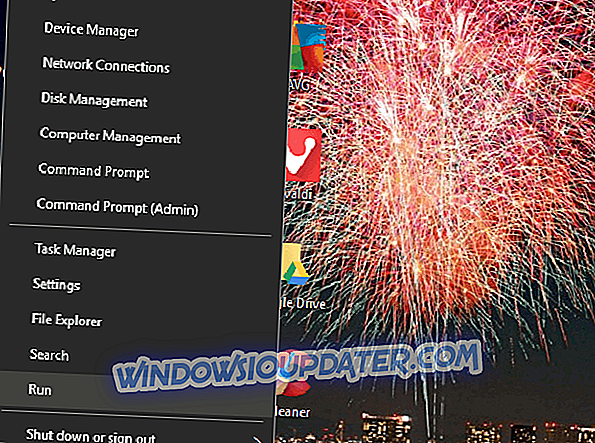
- Ingrese 'regedit' en Ejecutar, y haga clic en el botón Aceptar .
- Luego abra esta clave de registro en la ventana del Editor de registro: ComputerHKEY_CURRENT_USERControl PanelDesktop.
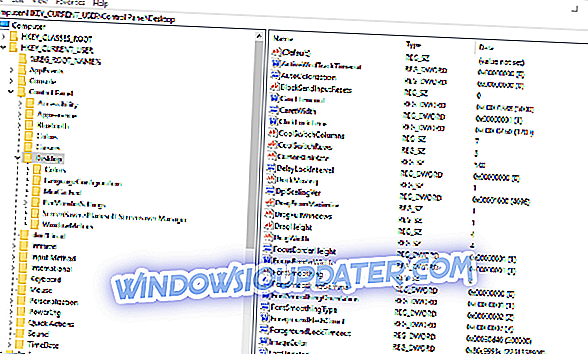
- Haga clic con el botón derecho en un espacio vacío en el lado derecho de la ventana del Editor del Registro para abrir su menú contextual.
- Haga clic en Nuevo > Valor de cadena en el menú contextual.
- Ingrese 'AutoEndTasks' como el nombre del valor de la cadena.
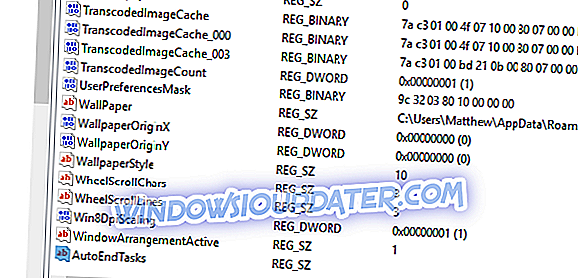
- Haga doble clic en AutoEndTasks para abrir la ventana que se muestra directamente a continuación.
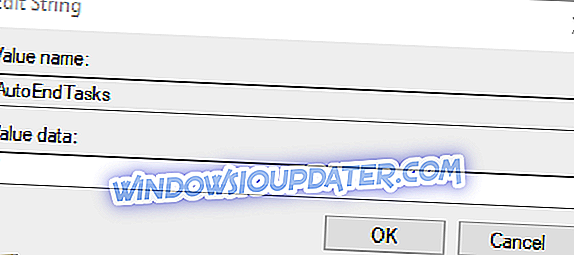
- Introduzca '1' en el cuadro de datos de valor.
- Haga clic en el botón Aceptar para cerrar la ventana Editar cadena.
- Cierre la ventana del Editor del Registro.
- Luego reinicie su computadora de escritorio o portátil.
El nuevo valor de la cadena AutoEndTasks garantiza que todo el software se cierre automáticamente al hacer clic en Apagar . Por lo tanto, ya no tendrá que cerrar los programas con datos no guardados abiertos antes de apagarse. Sin embargo, recuerde que el mensaje de advertencia " Esta aplicación está evitando el cierre " también puede ser un recordatorio útil de que ha olvidado guardar algo.